
ეს პროგრამა თქვენს დრაივერებს განაგრძობს მუშაობას და ამით გიცავთ კომპიუტერის ჩვეულებრივი შეცდომებისგან და აპარატურის უკმარისობისგან. შეამოწმეთ თქვენი ყველა მძღოლი ახლა 3 მარტივ ეტაპზე:
- ჩამოტვირთეთ DriverFix (დადასტურებული ჩამოტვირთვის ფაილი).
- დააჭირეთ დაიწყეთ სკანირება იპოვონ ყველა პრობლემატური მძღოლი.
- დააჭირეთ განაახლეთ დრაივერები ახალი ვერსიების მისაღებად და სისტემის გაუმართაობის თავიდან ასაცილებლად.
- DriverFix გადმოწერილია ავტორი 0 მკითხველი ამ თვეში.
BitLocker შიფრავს მყარი დისკები და ფლეშ დრაივები ზოგიერთ Lenovo კომპიუტერზე. ამასთან, ზოგი Lenova Yoga მომხმარებლებმა ფორუმის შეტყობინებებში განაცხადეს, რომ BitLocker აგრძელებს აღდგენის გასაღების მოთხოვნას, Windows- ის ჩატვირთვისას.
შესაბამისად, მომხმარებლებმა უნდა ჩაწერონ გასაღებები ყოველ ჯერზე, როდესაც ისინი ატვირთებიან. ეს საკითხი ხშირად ჩნდება დედაპლატის აპარატურის შეცვლის შემდეგ.
როგორ გამოვასწოროთ Lenovo Bitlocker ძირითადი პრობლემები
1. განაახლეთ BitLocker TPM
მომხმარებლებმა, რომელთაც ახალი დედაპლატა აქვთ, უნდა აღადგინონ TPM (სანდო პლატფორმის მოდული) აღდგენის გასაღების მოთხოვნების დასაფიქსირებლად. ახალი დედაპლატის TPM არ შეიცავს ინფორმაციას BitLocker დაშიფვრის შესახებ.
ამრიგად, TPM– ის განახლება დაცვის დროებითი შეჩერებით, ჩვეულებრივ, აფიქსირებს საკითხს. ასე მომხმარებლებს შეუძლიათ განაახლონ TPM Windows- ში.
- გახსენით File Explorer Windows გასაღებით + E სწრაფი ღილაკით.
- შემდეგ მარჯვენა ღილაკით დააჭირეთ მყარ დისკს, რომლისთვისაც ჩართულია BitLocker და აირჩიეთ მართეთ BitLocker.
- შემდეგ გაიხსნება მართვის პანელის აპლეტი, რომელიც მოიცავს BitLocker- ის პარამეტრებს. დააჭირეთ ღილაკს შეაჩერე დაცვის ვარიანტი.
- გაიხსნება დიალოგური ფანჯარა და იკითხება: ”გსურთ შეაჩეროთ BitLocker- ის დაცვა?”დააჭირეთ ღილაკს დიახ დადასტურების ღილაკი.
- შემდეგ დააჭირეთ ღილაკს Გაგრძელება დაცვის ვარიანტი დაცვის შეჩერებიდან რამდენიმე წუთში.
- შემდეგ გადატვირთეთ სამუშაო მაგიდა ან ლეპტოპი.
2. განაახლეთ BitLocker TPM ბრძანების სტრიქონის საშუალებით
- გარდა ამისა, მომხმარებლებს შეუძლიათ განაახლონ BitLocker's TPM ბრძანების სტრიქით. ამისათვის დააჭირეთ ღილაკს Windows key + R.
- შემდეგ ჩაწერეთ "cmd" Run- ში და დააჭირეთ Ctrl + Shift + Enter, რომ გახსნათ ამაღლებული ბრძანების სტრიქონი.
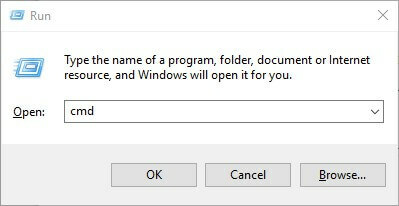
- შეიყვანეთ "Manage-bde -status c:" (c: დისკისთვის) ბრძანების სტრიქონში და დააჭირეთ ღილაკს Return.
- TPM ინფორმაციის წასაშლელად, შეიყვანეთ "Manage-bde - protectionors -delete c: -type TPM" და დააჭირეთ Return.
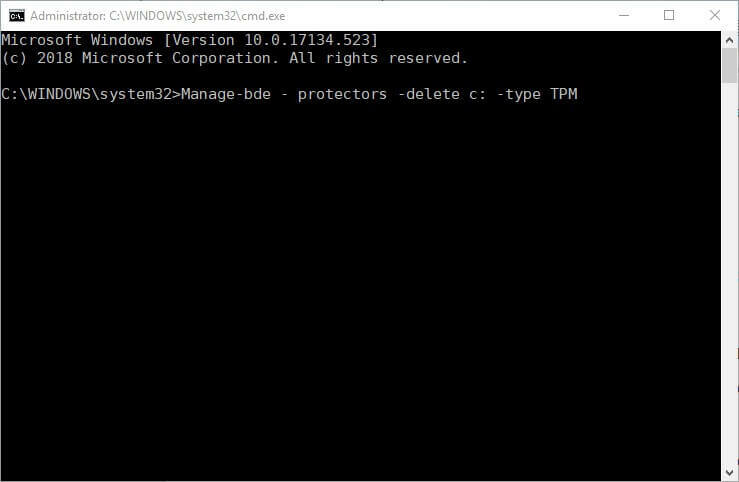
- შემდეგ სტრიქონში შეიტანეთ "Manage-bde -protectors -add c: -tpm" და დააჭირეთ ღილაკს Enter.
- დახურეთ ბრძანების სტრიპტიზი.
- დააჭირეთ Რესტარტი დაწყება მენიუში.
- დაკავშირებული: როგორ გამორთოთ BitLocker Windows 10, 8.1 ან 7 – ში
3. გამორთეთ BitLocker
- მომხმარებლებს შეუძლიათ გამორთონ BitLocker წინასწარ ჩატვირთვის ავტორიზაციის შესაჩერებლად. ამისათვის გახსენით Run აქსესუარი.
- შემდეგ გახსენით ბრძანების სტრიქონი by cmd ’შეიყვანეთ ტექსტში და დააჭირეთ Ctrl + Shift + Enter.
- შეიტანეთ "მართვა-bde-off C:" მოთხოვნაში და დააჭირეთ ღილაკს "Return", რომ გამორთოთ BitLocker.

- გარდა ამისა, მომხმარებლებს შეუძლიათ გამორთონ BitLocker სერვისი. ამისათვის გახსენით Run აქსესუარი.
- Run- ის ტექსტში შეიყვანეთ "services.msc" და დააჭირეთ ღილაკს კარგი პირდაპირ ფანჯრის გასახსნელად.
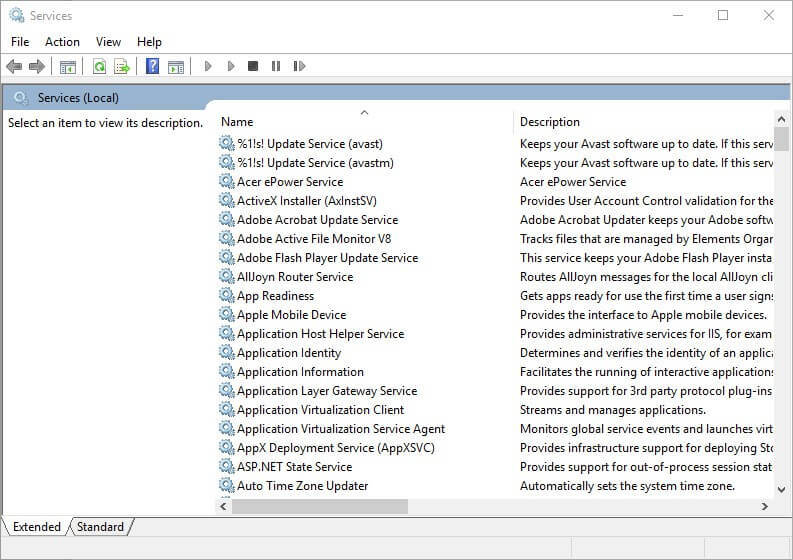
- შემდეგ ორჯერ დააწკაპუნეთ BitLocker Drive შიფრაციის სერვისებზე, რომ გახსნათ მისი თვისებების ფანჯარა.
- აირჩიეთ ინვალიდი Startup ტიპის ჩამოსაშლელ მენიუში.
- დააჭირეთ ღილაკს მიმართვა ღილაკი
- დააჭირეთ ღილაკს კარგი ფანჯარა დახურვის ღილაკი.
- შემდეგ გადატვირთეთ Windows.
TPM– ის განახლება ან BitLocker– ის გამორთვა ალბათ შეაჩერებს ჩატვირთვის აღდგენის გასაღების მოთხოვნებს. თუ ვინმეს კიდევ აქვს შესწორებები BitLocker– ის ჩატვირთვის წინასწარ ჩატარებული ავტორიზაციისთვის, შეგიძლიათ გააზიაროთ ისინი ქვემოთ.
დაკავშირებული სტატიების შესამოწმებლად:
- როგორ გამორთოთ BitLocker Windows 10, 8.1 ან 7 – ში
- Lenovo Bitlocker– ის პრობლემები 2019 წელს არსებობს [პოტენციური გამოსწორება]
- შეკეთება: განბლოკვა ვერ მოხერხდა ამ აღდგენის გასაღების BitLocker შეცდომით

![გამოსწორება: Windows 11-ში BitLocker-ის გამორთვა შეუძლებელია [2022 სახელმძღვანელო]](/f/87cf5b4ace31e2189814bf574dfd6b53.png?width=300&height=460)
